|
�@��t�����c�w�b�h |
|
|
|
|
|
|
|
|
|
 |
|
|
|
|
|
|
|
|
�w�b�h��ʂ̓��͖͂w�ǂ̏ꍇ�w���ЊǗ��ԍ��^����敪�x�̂Q�݂̂ł��B |
|
|
|
|
|
|
|
|
���̉�ʂŁw�b�X����ʁx�������ƈȉ��̉�ʂɐi�݂܂��B |
|
|
�@ |
|
|
|
|
�@����� |
|
|
|
|
|
|
|
|
|
 |
|
|
|
|
|
|
|
|
��ʉ����̃R�}���h�𑀍삷�邱�Ƃɂ��ړI�̏������Ȃ���܂��B |
|
|
|
|
|
|
|
|
�ȉ��Ɂw�b�P�Q���{�x��I�яC��������t���ׂɑg�ݍ��ޏ�����\�����܂��B |
|
|
�@ |
|
|
|
|
�@���{���͉�� |
|
|
|
|
|
|
|
|
|
 |
|
|
|
|
|
|
|
|
�s���t�T���v�����g�p�����A�C�������g�p���܂��̂Łw�b�Q�Q�V�K�x�������܂��B |
|
|
�@ |
|
|
|
|
�@�C���ꗗ |
|
|
|
|
|
|
|
|
|
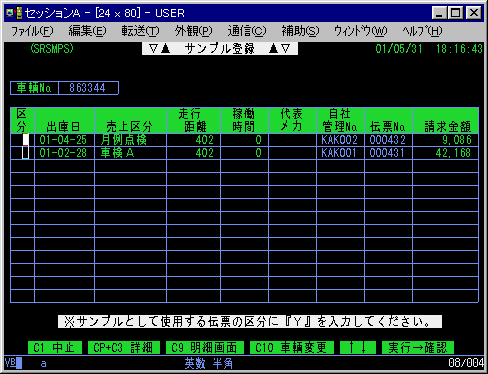 |
|
|
|
|
|
|
|
|
�����A�w�b�P�O���q�ύX�x�������ƁA���Y���q�ȊO�̏C���������p�ł��܂��B |
|
|
|
|
|
|
|
|
���p�������C�����Ɂw�x�x����͌�A�w�b�X����ʁx�������܂��B |
|
|
�@ |
|
|
|
|
�@�T���v������ |
|
|
|
|
|
|
|
|
|
 |
|
|
|
|
|
|
|
|
�C�����̖��ׂ��\������܂��B |
|
|
|
|
|
|
|
|
��t�ɑg�ݍ��݂������׃��C���Ɂw�x�x����͌�A�w�b�W�ꎞ�g�p�x�������܂��B |
|
|
|
|
|
|
|
�@�W�J���� |
|
|
|
|
|
|
|
|
|
 |
|
|
|
|
|
|
|
|
�s���������t���̂悤�ɊȒP�ɏC���������p���邱�Ƃ��ł��܂��B |
|
|
|
|
|
|
|
|
�ȉ��A�w�b�P�H���x�A�w�b�Q���i�x�A�w�b�S�o��x�A�w�b�T����x�̃T���v�����f�ڂ��܂��B |
|
|
�@ |
|
|
|
|
�@�H���T�u���j���[ |
|
|
|
|
|
|
|
|
|
 |
|
|
�@ |
|
|
|
|
�@�H����� |
|
|
|
|
|
|
|
|
|
 |
|
|
|
|
|
|
|
|
�s�Q�l�t�w�H���x�A�w�S���ҁx�A�w�����x�͋Ǝ�ƑԂɂ��A��\���^�v���e�N�g�ł��܂��B |
|
|
�@ |
|
|
|
|
�@���i��� |
|
|
|
|
|
|
|
|
|
 |
|
|
�@ |
|
|
|
|
�@�o��T�u���j���[ |
|
|
|
|
|
|
|
|
|
 |
|
|
�@ |
|
|
|
|
�@����T�u���j���[ |
|
|
|
|
|
|
|
|
|
 |
|
|
|
|
|
|
|
|
�s���������t�w�j�k�c�̔��Ǘ��x�������̏ꍇ�ɂ́w�b�P���q����x�͕s�v�ł��B |
|
|
|
�@�@�@�@�@�@�@�w�q�m�c�����^���x�������̏ꍇ�ɂ́w�b�R���ݗ��x�͕s�v�ł��B |
|